दोस्तों आज की इस पोस्ट में हम आप सभी को बताने वाले हैं कि आप Playstore Me Gmail Id Kaise Change Kare। दोस्तों मान लीजिए हम जब भी कोई नया मोबाइल खरीदते हैं या फिर पुराना मोबाइल खरीदते हैं उस समय Play Store पर नए मोबाइल में Gmail आईडी को Add करना पड़ता है |
यदि हम पुराना मोबाइल खरीदते हैं तब Play Store पर किसी दूसरे की Gmail आईडी Add होती है | इसलिए आज की इस पोस्ट की मदद से आप सभी सीखेंगे कि नए मोबाइल पर Playstore Me Gmail Id Kaise Change Kare या फिर आप उस Gmail आईडी को हटाकर New Gmail आईडी कैसे Add कर सकते हैं। इस पोस्ट को यदि आप पूरा पढ़ते हैं तो आप सभी को पता चल जाएगा कि Playstore Me Gmail Id Kaise Change Kare तो चलिए शुरू करते हैं।

Playstore Me Gmail Id Kaise Change Kare
दोस्तों अगर आप भी सीखना चाहते हैं कि Playstore Me Gmail Id Kaise Change Kare तो मैं आप सभी को कुछ आसान से टिप्स के बारे में बता रहा हूं अगर आप इंस्टेप को फॉलो करेंगे तो आप सभी भी आसानी से सीख जाएंगे कि Playstore Me Gmail Id Kaise Change Kare तो चलिए शुरू करते हैं _
दोस्तों सबसे पहले हमें अपने मोबाइल में Play Store ओपन कर लेना है | Play Store ओपन करने के बाद आप सभी को Right Me Logo दिख रहा होंगा | आप सभी को उस Logo पर क्लिक कर लेना है |
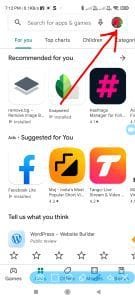
जैसे ही वहां पर आप क्लिक करते हैं इसके बाद आप देखेंगे कि आपको पुरानी Gmail आईडी दिख रही होगी और यहीं पर आपको Gmail Id चेंज करने का भी ऑप्शन दिख रहा होगा, तो मैं आप सभी को बता देता हूं कि Playstore Me Gmail Id Kaise Change Kare |
दोस्तों सबसे पहले आप सभी को जो भी पुरानी Gmail Id आपके मोबाइल पर लिंक है |आप सभी को उस Gmail आईडी को सबसे पहले डिलीट कर देना है।
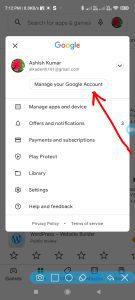
इसके लिए हमें अपने मोबाइल की सेटिंग पर जाना होगा। या फिर आप अपने मोबाइल की Gmail एप्लीकेशन पर जा सकते हैं वहां पर आप सभी को अपनी Gmail आईडी ओपन कर लेनी है | इसके बाद आप सभी को 3dot पर क्लिक करके मैनेज Manage आईडी पर क्लिक कर लेना है |
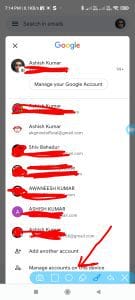
इसके बाद अकाउंट वाले ऑप्शन पर क्लिक करना है और उसे ओपन कर लेना है यहां पर सभी Gmail आईडी आप सभी को दिख रही होंगी Gmail आईडी पर क्लिक करने के बाद ओपन कर लेंगे | यहां पर साइन अकाउंट का ऑप्शन दिखेगा और नीचे जो Remove अकाउंट का ऑप्शन दिख रहा होगा उस पर क्लिक कर देना है जैसे ही आप Remove अकाउंट के ऑप्शन पर क्लिक कर देंगे आप सभी को कंफर्म करने के लिए एक ऑप्शन दिखेगा |

इसके बाद आप सभी को कंफर्म कर देना है। Remove अकाउंट पर फिर क्लिक करना है दोस्तों यहां से Gmail अकाउंट आप सभी का डिलीट हो जाएगा। इसके बाद आप सभी को अपने मोबाइल में Back हो जाना है फिर से आप सभी को Play Store एप्लीकेशन ओपन करना है और Playstore ओपन करने के बाद जब आप अपने 3dot पर क्लिक करेंगे उसके बाद देखेंगे की जीमेल आईडी डिलीट हो गई है जो साइन इन का ऑप्शन शो हो रहा है इसको ओपन कर लेना है।
दोस्तों यहां पर देखिए कि आप सभी को Gmail आईडी इंटर करने का ऑप्शन दिख रहा होगा। अगर आपके पास पहले से दूसरी Gmail आईडी है और उस Gmail आईडी का आप सभी को पासवर्ड भी याद है तो आप सभी को अपनी Gmail आईडी और पासवर्ड डालकर लॉगइन कर लेना है।
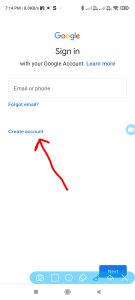
परंतु यदि आपके पास न्यू Gmail आईडी बनाना चाहते हैं इसका मतलब पुरानी कोई भी Gmail आईडी और पासवर्ड नहीं है तो आप सभी को Create New Account पर क्लिक करके New Gmail आईडी को बना लेना है। इसके बाद मैं आप सभी को बताने वाला हूं कि आप New Gmail आईडी को कैसे बना सकते हैं। Create New Account पर आप सभी को सबसे पहले क्लिक करना होगा

Create new Account पर क्लिक करने के बाद आप सभी को दो ऑप्शन आएंगे जिसमें पहला ऑप्शन For MySelf और दूसरा ऑप्शन To Manage My Business होगा।
दोस्तों आप सभी लोग कोई भी ऑप्शन चुन सकते हैं अगर आप अपने अपने लिए Gmail अकाउंट बना रहे हैं तो आप सभी को For Myself पर क्लिक करना होगा लेकिन यदि आप सभी अपने Business लिए अकाउंट बना रहे हैं तो To Manage My Business का ऑप्शन सेलेक्ट करना होगा।
इसके बाद आप सभी को जो भी मैं इस पोस्ट में बताने वाला हूं वह सभी स्टेप्स को फॉलो करना होगा फिर आप सभी को एक नई Gmail आईडी बना लेनी है।
How To Create Gmail Account
दोस्तों आप सभी को जीमेल आईडी बनाने के लिए सबसे पहले अपना First Name फिर बाद में Last Name लिखना होगा | इसके बाद आप सभी को Next के ऑप्शन पर क्लिक कर देना है।
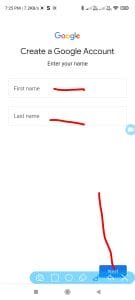
इसके बाद कुछ अपनी बेसिक Information आप सभी को भरनी होंगी जैसे कि आप सभी का Date Of Birth आपका Gender ऐसी कुछ जानकारी आप सभी को भर देनी हैं। इसके बाद आप सभी को Next पर क्लिक कर देना है।
यहां पर आप सभी को अपने मनपसंद Gmail आईडी का चुनाव कर लेना है अगर जो आप नाम डाल रहे हैं वह उपलब्ध नहीं होगा तो Available Gmail आईडी नहीं बताएगा, वहां पर शो करेगा Not Available यदि आप जो भी Gmail आईडी डाल रहे हैं वह Available होगा तो वहां पर लिख कर आएगा Available Gmail आईडी वहां पर शो करेगी इसके बाद आप सभी को Next के ऑप्शन पर क्लिक कर देना है।
इसके बाद आप सभी को पासवर्ड का ऑप्शन दिखाई देगा जिसमें आप सभी को 8 Characters का Strong पासवर्ड डालना होगा। पासवर्ड में आप सभी Small लेटर Capital लेटर और स्पेशल कैरेक्टर भी डाल सकते हैं इसके साथ ही आप नंबर भी लिख सकते हैं।
आप सभी को अपना एक मजबूत पासवर्ड Choose कर लेना है फिर इसके बाद आप सभी को फिर से वही अपना पासवर्ड दोबारा डालना है। इसके बाद आप सभी को Next पर क्लिक कर देना है और जो भी ऑप्शन दिखेगा उसे भी आप सभी को Yes कर देना है और जो भी ऑप्शन शो हो रहा होगा सभी को Agree करते जाना है फिर आप सभी का नया अकाउंट क्रिएट हो जाएगा। Gmail आईडी और पासवर्ड वहीं पर तो होगा और जो भी आप सभी ने Gmail आईडी और पासवर्ड डाला होगा उसे सही से याद कर लेना है इसके बाद जो Next का ऑप्शन दिखेगा उस पर क्लिक कर देना है।
इस प्रकार आपकी एक नई Gmail आईडी बन कर तैयार हो जाएगी। फिर आप सभी इस तरीके से Play Store पर New Gmail आईडी को Add कर सकते हैं। अगर आपके पास पहले से कोई Gmail आईडी होगी तो आप उस Gmail आईडी को हटाकर नई Gmail आईडी को इस प्रकार ऐड कर सकते हैं । इसी तरह आप लोग Playstore पर पुरानी वाली Gmail आईडी को डिलीट करके नई Gmail आईडी को Add कर सकते हैं।
अब आपकी नई जीमेल आईडी बन कर तैयार हो गई है अब आप आसानी के साथ अपने Playstore में जीमेल आईडी चेंज कर सकते हैं और मैंने आप सभी को पहले ही बताया है कि आप सभी Playstore Me Gmail Id Kaise Change Kare | आप सभी ऊपर की पोस्ट को ध्यान पूर्वक पढ़ लीजिए आप सभी को पूरी चीजें आसानी से समझ में आ जाएंगे ।
दोस्तों इस प्रकार आप आसानी से सीख गए होंगे कि आप Playstore Me Gmail Id Kaise Change Kare । दोस्तों मैंने आप सभी को यह बात इसलिए बताई है क्योंकि जब भी आप मोबाइल को बदलते हैं या फिर आपके मोबाइल में कोई भी समस्या आ जाती है तो आप प्ले स्टोर की जीमेल आईडी को बदलना चाहते हैं और आपको नहीं पता होता है Playstore Me Gmail Id Kaise Change Kare इसलिए मैंने आप सभी को इस पोस्ट के माध्यम से सारी जानकारी बताएं और मैं आशा करता हूं कि आप सभी सीके होंगे कि Playstore Me Gmail Id Kaise Change की जाती है ।
Conclusion
दोस्तों मैंने आप सभी को इस पोस्ट के माध्यम से बताया है कि आप Playstore Me Gmail Id Kaise Change Kare , दोस्तों मै आशा करता हूं कि आप सभी भी सीख गए होंगे कि आप सभी प्ले स्टोर में जीमेल आईडी किस प्रकार चेंज कर सकते हैं इस पोस्ट का लिखने का मुख्य मकसद यही था कि मैं आप सभी को बता सकूं कि Playstore Me Gmail Id Kaise Change Kare । मुझे आशा है कि आप सभी को यह पोस्ट मददगार साबित हुई होगी ।
महत्वपूर्ण निवेदन
दोस्तों अगर आपको हमारी यह पोस्ट पसंद आई हो तो कृपया करके इस पोस्ट को लाइक करें । अपने सभी दोस्तों के साथ शेयर करें । अगर आपको इस पोस्ट से रिलेटेड कोई भी सुझाव या शिकायत है तो आप हमें कमेंट बॉक्स में कमेंट करके बता सकते हैं । मैं आप सभी के कमेंट को पढ़ता हूं और आप सभी के कमेंट का रिप्लाई भी करता हूं ।
दोस्तों ऐसी ही और भी जानकारी से भरी हुई पोस्ट पढ़ने के लिए आप सभी को एक नोटिफिकेशन बेल दिखेगी आप सभी को उस नोटिफिकेशन बिल को ऑन कर लेना है इससे जब भी मैं कोई नई नोट पोस्ट लिखूंगा आप सभी को नोटिफिकेशन मिलेगी और आप सभी लोग मेरी इस पोस्ट को सबसे पहले पढ़ पाएंगे ।
दोस्तों आज की पोस्ट को पढ़ने के लिए आप सभी का दिल से धन्यवाद ।
यह भी पढ़े 👉 Google Pay में Account कैसे बनायें ?
भारत माता की जय जय हिंद जय भारत
